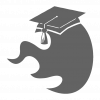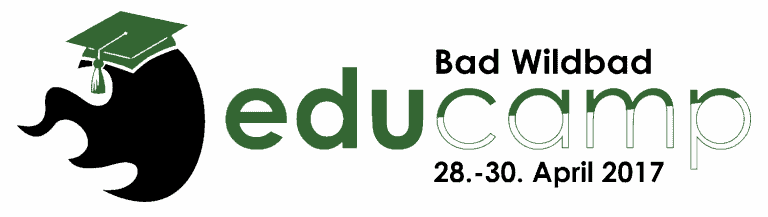
Sessions am Samstag (Abend)
| Raum: | SLOT H: | SLOT I: |
|---|---|---|
| Zeit: | 19:00 | 20:00 |
| B153 | Nintendo Switch Tim Wir können zusammen auf der Switch spielen. | |
| A105 | Mastodon | |
| A106 | MIFD – Modelle idividuelle Förderung digital – Diskurs @integrate2learn & @teachham Vorstellung, Diskussion, Verbesserungsvorschläge |
|
| A107 | OneNote als digitale Tafel oder online-Schulbuch nutzen @clotter_online |
|
| A111 | Musikal.ly Hanna, Guido Brombach Vorstellung des Netzwerks, Selbermachen von Musickal.lys | 3D-Design für Kids |
| AE02 | Visualisieren mit dem Tablet @maurerstef @albrechthermann @herrwartenberg Austausch von Ideen und Tricks | BookCreator für Anfänger @olliwan & Sabrina |
| AE03 | Lego | Lego |
| A108 | Lobbyismus @perlenvdSaeuen Diskussion über wichtige Fragen | |
| CE05 | UMT® – Erfinden, Konstruieren und Fertigen mit System WS2 | UMT® – Erfinden, Konstruieren und Fertigen mit System WS2 |
Session-Dokumentationen
Table of Contents
Mastodon
++Titel der Session++
(ggf. mit Link zur Session im Sessionplan)
Mastodon – die freie Twitter-Alternative
++Anbieter der Session++
(gerne mit Twitternamen und / oder weiteren Links)
@thomas_ebinger
Ralf Schlotter @rhs_1
@BirgitLachner
auf Mastodon:
++Dokumentationskümmerer++
(eine Person, die sich zuständig fühlt – aber deswegen noch lange nicht alle Arbeit alleine machen soll)
@thomas_ebinger
++Dokumentation++
(Mitschriften, Zitate, Materialverweise, Ergebnisse, …)
Das neue soziale Netzwerk Mastodon wird vorgestellt und ausprobiert.
Es wird diskutiert, ob und wie eine eigene Mastodon-Instanz für Schulen eine datenschutzkonforme Möglichkeit biet
Installationsanleitung für eine eigene Instanz unter Ubuntu 16.04 https://anystack.xyz/how-to-install-mastodon-ubuntu/
Offenbar werden nicht alle Mastodon-Instanzen gleichermaßen gut gepflegt. Auf einigen Instanzen sind dem Anschein nach veraltete Versionen installiert, die bestimmte Funktionen nicht bieten und auch keine mastodonweite Suche anbieten.
++Fazit++
(die Session in zwei Sätzen)
MIFD – Modelle idividuelle Förderung digital – Diskurs
@integrate2learn & @teachham
Vorstellung, Diskussion, Verbesserungsvorschläge
++Titel der Session++
MIFD – Modell zur individuellen Förderung mit digitalen Medien
++Anbieter der Session++
(gerne mit Twitternamen und / oder weiteren Links)
@integrate2learn & @teachham
++Dokumentationskümmerer++
(eine Person, die sich zuständig fühlt – aber deswegen noch lange nicht alle Arbeit alleine machen soll)
@Agika_b
++Dokumentation++
(Mitschriften, Zitate, Materialverweise, Ergebnisse, …)
Zentrale Frage: Was ist guter Unterricht?
Orientierung an Hattie: (die Zahl „d“ gibt (laut Hattie Studie) die Bedeutung folgender Kriterien für guten Unterricht an. Ab d> 0,4 spielt es eine Rolle, ist also wirksam.
- Diagnose (orange): Selbsteinschäzung, Formative Evaluation von Schülerleistung; Feedback
- Frage: Welche Eigenschaften sollten Apps haben, um diese Anforderungen zu erfüllen?
- Zuerst Pädagogik, dann die App: Wie will ich meinen Unterricht verändern und welche App hilft mir dabei?
- Klassenführung (blau): Kommunikation, Beeinflußung von Schülerverhalten, Organisation (Klarheit)
- Lernzeitgestaltung: Binnendifferenzieren, Lerntechniken, Kooperative Lernformen
- Binnendifferenzierung scheint gar nicht so eine große Rolle zu spielen
Probleme dieses Modells:
Komplex – man wird zunächst davon „erschlagen“
Orientierung an Hattie schränkt ein
Was kann man machen?
Einzelne Apps auswählen und wenn es passt einsetzen
Unterricht individueller gestalten durch Apps z:B. Quizlet zum Lernen von Vokabeln
Erweiterung des Modells: Entwicklung von 21st century skills mit dem I-Pad.
Hemke: „Wir als Lehrer, wir können nur indirekt beeinflussen, ob ein Schüler das Lernangebot annimmt.“ Wir verführen nur zum Lernen.
++Fazit++
(die Session in zwei Sätzen)
Musical.ly
Hanna, Guido Brombach
Vorstellung des Netzwerks, Selbermachen von Musickal.lys
Visualisieren mit dem Tablet
@maurerstef @albrechthermann @herrwartenberg
Austausch von Ideen und Tricks
++Visualisieren mit Tablets: Austausch von Ideen und Tricks++
(ggf. mit Link zur Session im Sessionplan)
++Anbieter der Session++
(gerne mit Twitternamen und / oder weiteren Links)
@maurerstef @albrechthermann @herrwartenberg
++Dokumentationskümmerer++
@Agika_b
++Dokumentation++
(Mitschriften, Zitate, Materialverweise, Ergebnisse, …)
Beispielvideo zu Visualisieren im Schulunterricht https://www.youtube.com/watch?v=056Ya9G_2PE
@Herrwartenberg macht subtile Werbung für den iPad Stift, aber er hat totaaaal Recht!!
Sketchnotes
- Guides und Ideen
- Mike Rohde (Buch mit Ideen, Tipps etc.),
- Nadine Rosa (sehr übersichtlich),
- www.sketchnotes.de (von Ralf Appelt),
- Pinterest – Wie zeichne ich dies oder das?
- Viele weitere Guides im Internet, einfach mal nach „Sketchnotes“ googeln
- Dan Roam: Auf der Serviette erklärt: Mit ein paar Strichen schnell überzeugen statt lange präsentieren
- Sinn und Zweck
- Gedanken in Symbole etc. umwandeln, Text bleibt aber weiterer Bestandteil
- Man muss genau zuhören, weil man nur die „keyfacts“ aufgreifen möchte
- Statt an die Tafel zu schreiben, am IPad das Tafelbild erstellen und mit dem Beamer projizieren . Vorteil: alle schauen in die gleiche Richtung
- Schüler erhalten das fertige Produkt entweder über Telegramm oder über ein Blog/Cloud als pdf
- Bessere Möglichkeiten Zusammenhänge darzustellen
- Markierung auf abfotografierte Schulseiten festhalten (z.B. Textarbeit zu veranschaulichen)
- Tafelbilder bleiben langfristig erhalten
- das viuelle Denken wird gefördert
- Apps (und weitere Hilfen):
- Goodnotes (Vektorgrafiken sind möglich, Beim Vergrößern kein Qualitästverlust )
- Papers,
- Sketches Pro (Vorteil: mehrere Ebenen möglich, was einem die Möglichkeit eröffnet, einfach mal irgendwelche Bilder durch Drüberzeichnen „selbst“ zu malen -> wegen copyright und so; Problem: man kann nicht ebenenübergreifend ausschneiden, ausser man fügt diese Ebenen zusammen); es handelt sich aber nicht um eine Vektordatei); dafür gibt es mehrere Stifte als z.B. in Goodnotes)
- Work Visual (viele Stifte, Vektorgrafik)
- Illustrator Draw (Vektorgrafiken, aber weniger Stifte)
- Pro Creator (Sehr komplex, man kann sogar Stifte dazukaufen)
- Google Autodraw (einfach mal was vorzeichnen und Google korrigiert das dann zu einer richtigen Grafik)
- Alternativen für Android: Sketchbook for Galaxy, One Note (Vektorisiert),https://play.google.com/store/apps/details?id=com.adsk.sketchbook&hl=de
- Icons für alles: https://thenounproject.com/ (Creative Commons)
- Visuelles Alphabet
- mit wenigen Formen lassen sich einfache Zeichnungen machen (auch für Zeichen Dummies geignet)
- Dreieck, Quadrat, Kreis, Linie, Punkt etc. http://pb21.de/wp-content/uploads/2013/04/visuellesalphabet.png
- Rahmen
- Tip: erst Text, dann Banner
- einfache Schatten machen das Ganze noch cooler
- Schriftarten
- Schatten geht immer nur in eine Richtung ;))
++Fazit++
(die Session in zwei Sätzen)
Viel Spass beim Zeichnen und heute Abend beim Bier ;))
BookCreator für Anfänger
@olliwan & Sabrina
Lobbyismus
@perlennvdSaeuen
Diskussion über wichtige Fragen